|
9320| 3
|
[讨论] 树莓派2开箱小试 |
|
近日,收到了最新的树莓派2,刚拿到手就迫不及待的开箱小试一番,初看板子做工非常精美,外形较上一代变化不大,但性能却是提升了很多,现在,我就分享一下开箱测试的过程,以及安装系统测试的过程,方便第一次接触树莓派的朋友轻松上手。 首先,我们需要准备树莓派2,一张8G以上内存的TF卡,以及键鼠和显示器,这里我们用的是7寸显示器。  首先,我们需要在电脑上下载系统镜像,以及SD卡格式化工具 这里我们使用NOOBS工具进行系统安装。NOOBS是树莓派官方发布的工具可以抛开各种复杂的网络和镜像安装软件,只需要将起解压进入SD卡,即可轻松完成系统安装操作。 NOOBS可以从树莓派官网下载:www.raspberrypi.org 然后我们需要格式化SD卡,这里我们使用SDFormatter工具,用其将SD卡进行格式化,格式化为FAT32格式。 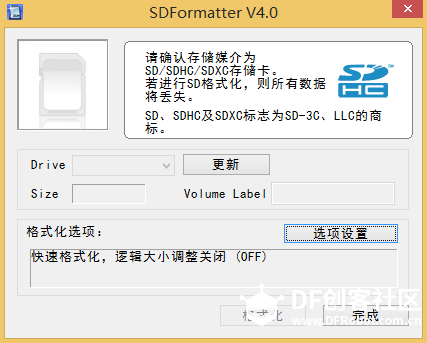 接下来将显示器,TF卡,树莓派,键鼠连接好, 准备开始安装系统   接下来系统会让你选择安装什么系统,这里勾上需要的系统,就可以自动安装啦 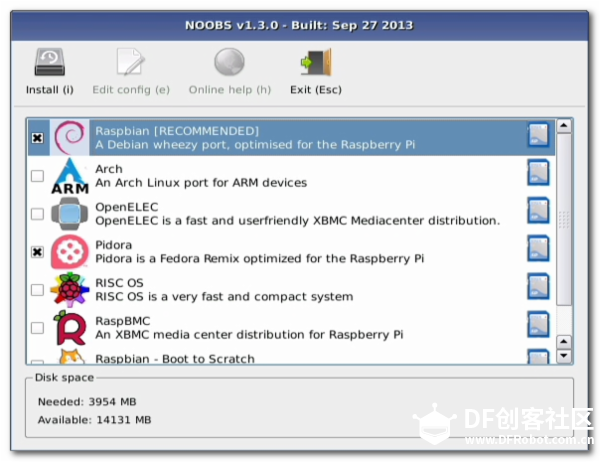 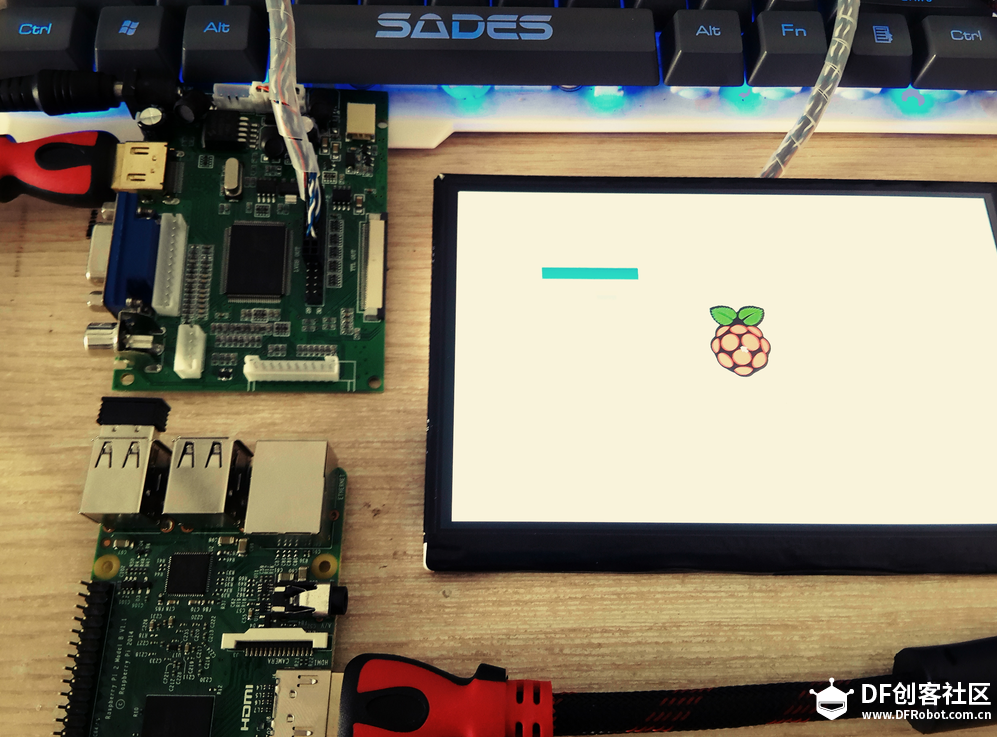 安装过程会比较漫长,可以耐心等待一下 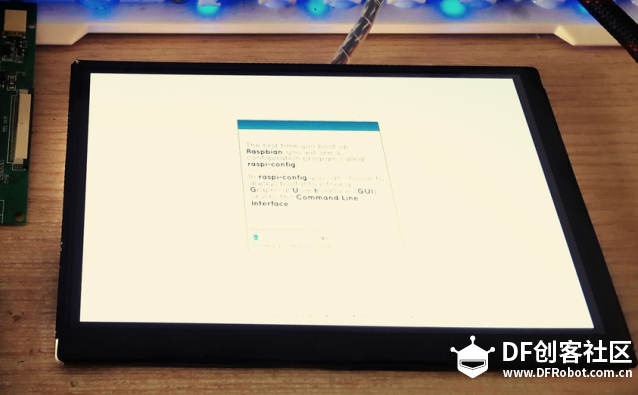  安装完成后系统会自动重启,第一次使用树莓派的时候,需要手动设置一下密码,如下图 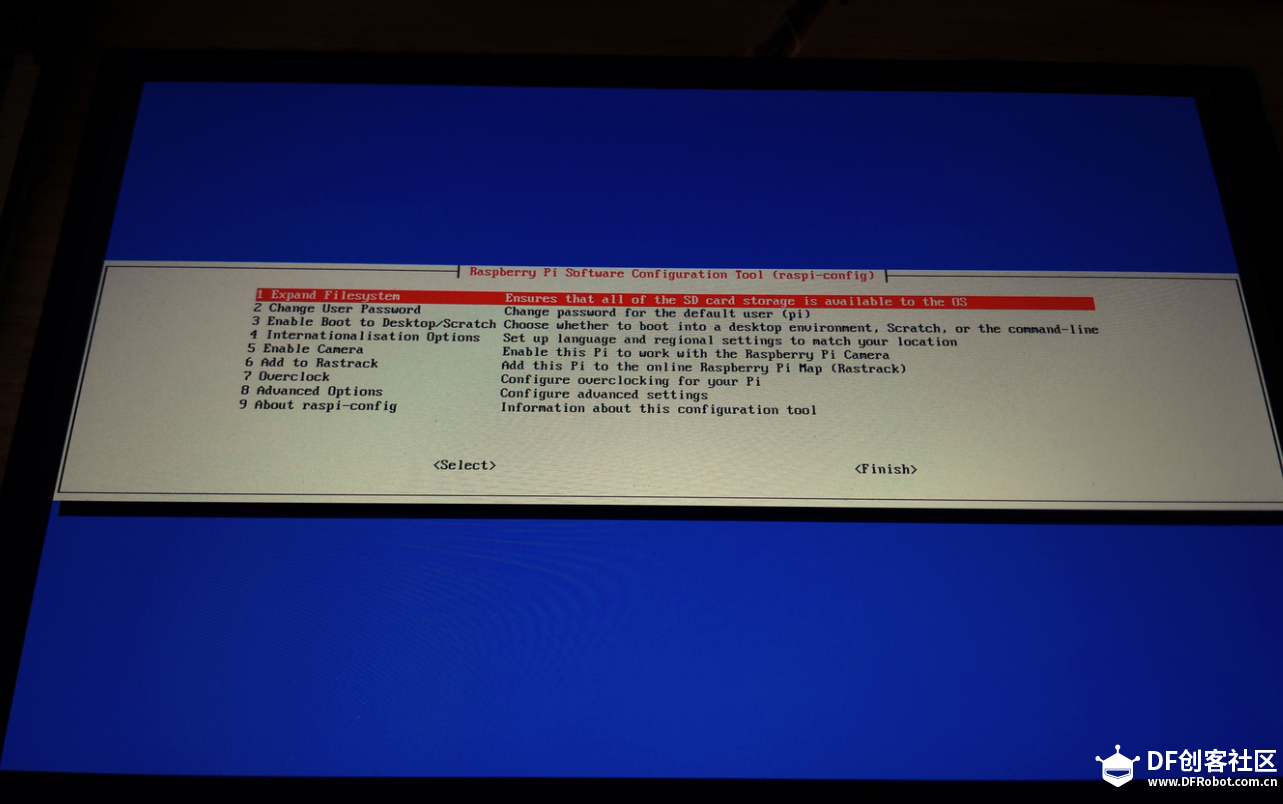 设置完成后,手动输入命令行来启动图形化界面 StartX,这里我尝试运行了一下系统自带的我的世界游戏,结果效果非常棒,运行十分流畅,CPU占用率只有不到10%,这次开箱给我很多惊喜,树莓派2的性能大幅度提升相当赞,期待以后会推出的Windows10 For Pi的效果~ 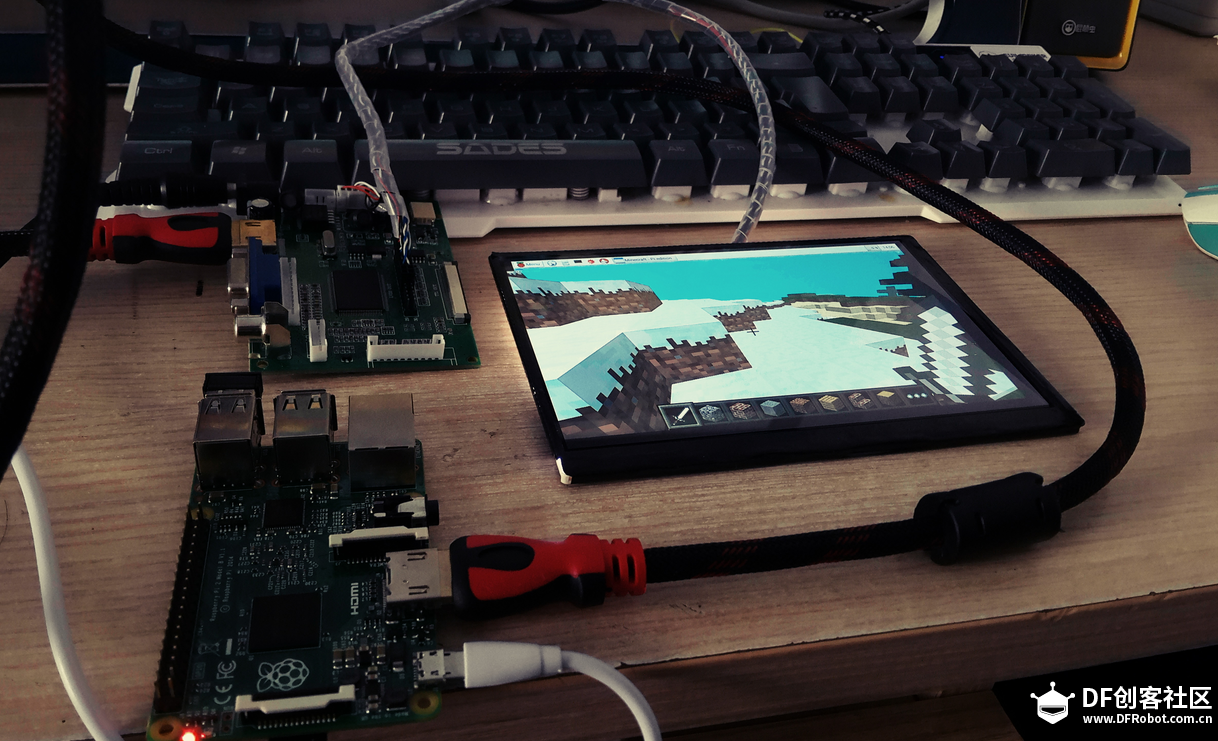 |
 沪公网安备31011502402448
沪公网安备31011502402448© 2013-2025 Comsenz Inc. Powered by Discuz! X3.4 Licensed